Web前端怎样实现像excel那样的按列拖选的表格
Posted
tags:
篇首语:本文由小常识网(cha138.com)小编为大家整理,主要介绍了Web前端怎样实现像excel那样的按列拖选的表格相关的知识,希望对你有一定的参考价值。
Web前端实现像excel那样的按列拖选表格的方法:
1.通过flash,flex实现FLEX 功能强大的datagrid
2.通过jquery插件,js实现
JS实现可编辑的表格,双击可编辑,可以删除行和列,增加行和列,重置,导出表格,也可以上下移动元素
Flexigrid – Web 2.0 Javscript Grid for jQuery - 可变列宽,自动适应表头宽度,可通过 Ajax 连接 XML 数据源,类似 Ext Grid,但基于 jQuery 因此更轻量小巧。

Chromatable JQuery Plugin - 固定表头,可滚动内容区,内容区滚动的时候表头位置保持不变。

Ingrid, the jQuery Datagrid - 在 html 表格上加入列宽调整,分页,排序,行列式样等功能(演示)。
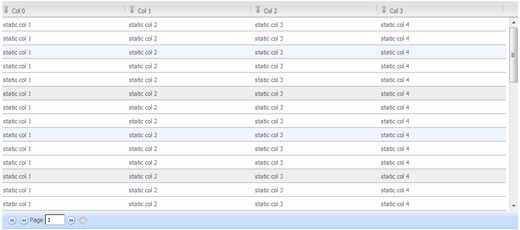
JQTreeTable - 在表格中加入树形结构
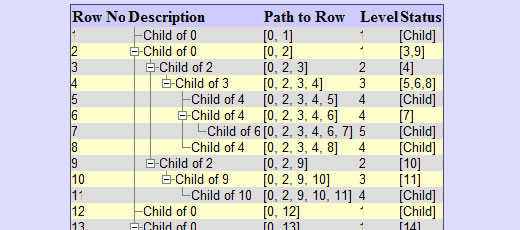
Scrollable HTML table - 将普通 HTML 表格变为可滚动状态。将表头部分放入 THEAD 区,内容部分放入 TBODY 区,脚注部分放入 TFOOT 区域,引用 webtoolkit.scrollabletable.js 文件,然后在每个表格后面创建 ScrollableTable() 对象即可(演示)。

KeyTable - 象 Excel 那样,在单元格之间巡游,可以现场编辑。
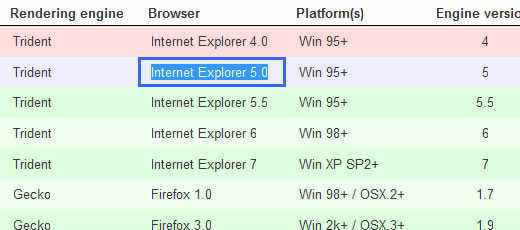
graphTable - 借助 flot 将 HTML 表格中的内容变成图形(演示)。
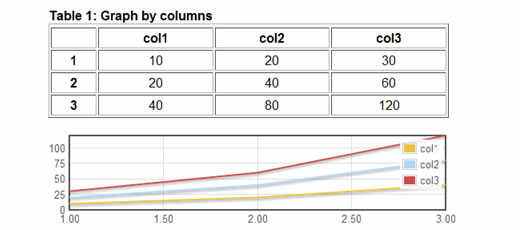
DataTables - 非常强大的 jQuery 表格插件,可变宽页码浏览,现场过滤。多列排序,自动探测数据类型,智能列宽,可从几乎任何数据源获取数据。
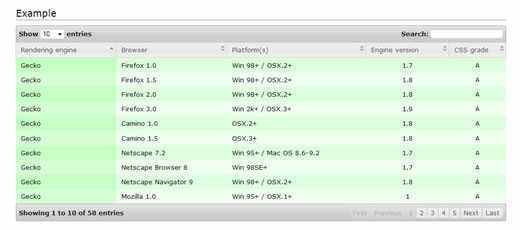
直接在Web前端实现一个类Excel的表格不是更好吗?
类似这样的需求可以用一些纯前端的专业类Excel控件来实现,比如SpreadJS。
用这样的控件可以直接把一个类Excel的表格嵌入到Web前端的页面中。
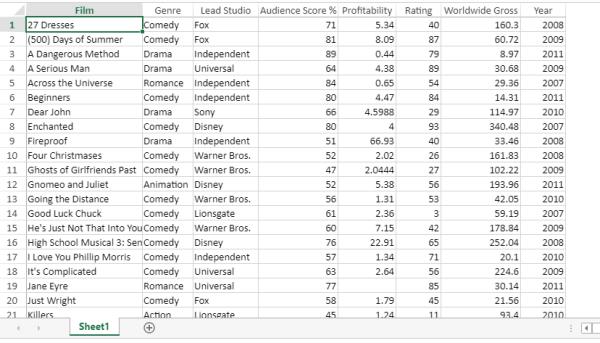
这样无论从外形或者操作方式都与Excel一致,也就可以像Excel那样按列拖选表格。
Vue前端实现excel的导入导出打印功能
目录
一、相关依赖下载
导入导出依赖:
npm install xlsx@0.16.9
npm install xlsx-style@0.8.13 --save
- 安装xlsx-style,运行报错
This relative module was not found: ./cptable in ./node_modules/xlsx-style@0.8.13@xlsx-style/dist/cpexcel.js- 解决报错
在\\node_modules\\xlsx-style\\dist\\cpexcel.js 807行 的var cpt = require('./cpt' + 'able');改为:var cpt = cptable;
打印依赖:
npm install vue-print-nb@1.7.5 --save
二、excel导入功能
<template>
<div>
<el-upload
action="#"
:before-upload="beforeUpload"
:show-file-list="false"
accept=".xlsx, .xls"
>
<el-button slot="trigger" size="small" type="primary">选取文件</el-button>
</el-upload>
<!-- 解析出来的数据 -->
<el-table :data="tableData">
<el-table-column prop="日期" label="日期" width="180"> </el-table-column>
<el-table-column prop="姓名" label="姓名" width="180"> </el-table-column>
<el-table-column prop="地址" label="地址"> </el-table-column>
</el-table>
</div>
</template>
<script>
import XLSX from 'xlsx'
export default
name: 'importExcel',
data ()
return
tableData: [],
,
methods:
beforeUpload (file)
console.log(file, '--文件');
this.file2XLSX(file).then((res) =>
console.log('可以继续对res数据进行二次处理')
this.tableData = res[0].sheet
)
return false
,
// excel导入方法
file2XLSX (file)
return new Promise(function (resolve, reject)
// 通过FileReader对象读取文件
const reader = new FileReader()
// 读取为二进制字符串
reader.readAsBinaryString(file)
reader.onload = function (e)
console.log(e, '读取文件成功的e');
// 获取读取文件成功的结果值
const data = e.target.result
// XLSX.read解析数据,按照type 的类型解析
let wb = XLSX.read(data,
type: 'binary' // 二进制
)
console.log(wb, '---->解析后的数据')
// 存储获取到的数据
const result = []
// 工作表名称的有序列表
wb.SheetNames.forEach(sheetName =>
result.push(
// 工作表名称
sheetName: sheetName,
// 利用 sheet_to_json 方法将 excel 转成 json 数据
sheet: XLSX.utils.sheet_to_json(wb.Sheets[sheetName])
)
)
resolve(result)
)
,
</script>
三、table导出excel表格
1.导出行数据
2.导出table数据(也会导出合并单元格)
3.导出二维数据的table数据
4.导出合并单元格table数据
<template>
<div>
<el-button type="primary" @click="exportSelectData"
>导出行数据(json_to_sheet)</el-button
>
<el-button type="primary" @click="exportTableData"
>导出table数据(也会导出合并单元格)(table_to_sheet)</el-button
>
<el-button type="primary" @click="exportTableDataFormAoa"
>导出二维数据的table数据(aoa_to_sheet)</el-button
>
<el-button type="primary" @click="exportTableDataCellMerging"
>导出合并单元格table数据(aoa_to_sheet)</el-button
>
<el-table
:data="tableData"
@selection-change="handleSelectionChange"
ref="tableDataRef"
id="table1"
>
<el-table-column type="selection" width="55"> </el-table-column>
<el-table-column prop="date" label="日期" width="180"> </el-table-column>
<el-table-column prop="name" label="姓名" width="180"> </el-table-column>
<el-table-column prop="address" label="地址"> </el-table-column>
</el-table>
</div>
</template>
<script>
import XLSX from 'xlsx'
export default
name: 'importExcel',
data ()
return
selectionList: [],
tableData: [
date: '2016-05-02',
name: '王小虎',
address: '上海市普陀区金沙江路 1518 弄'
,
date: '2016-05-04',
name: '王小虎',
address: '上海市普陀区金沙江路 1517 弄'
,
date: '2016-05-01',
name: '王小虎',
address: '上海市普陀区金沙江路 1519 弄'
,
date: '2016-05-03',
name: '王小虎',
address: '上海市普陀区金沙江路 1516 弄'
]
,
methods:
// 获取选择的行数据
handleSelectionChange (val)
this.selectionList = val;
console.log(this.selectionList, '--行数据');
,
// 导出选择的行数据
exportSelectData ()
// 对选择的表格数据处理:添加标题
let arr = this.selectionList.map(item =>
return
日期: item.date,
姓名: item.name,
地址: item.address
)
// 将json数据变为sheet数据
// json_to_sheet: 将一个由对象组成的数组转成sheet;
let sheet = XLSX.utils.json_to_sheet(arr)
// 新建表格
let book = XLSX.utils.book_new()
// 在表格中插入一个sheet
XLSX.utils.book_append_sheet(book, sheet, "sheet1")
// 通过xlsx的writeFile方法将文件写入
XLSX.writeFile(book, `user$new Date().getTime().xls`)
,
// 导出table数据
exportTableData ()
// 获取dom元素(2种方式)
// let table1 = document.querySelector("#table1"); // 原生dom
let table = this.$refs.tableDataRef.$el
// table_to_sheet: 将一个table dom直接转成sheet,会自动识别colspan和rowspan并将其转成对应的单元格合并;
let sheet = XLSX.utils.table_to_sheet(table)
let book = XLSX.utils.book_new()
XLSX.utils.book_append_sheet(book, sheet, "sheet1")
XLSX.writeFile(book, `user$new Date().getTime().xls`)
,
// 导出一个二维数组
exportTableDataFormAoa ()
let aoa = [
['姓名', '性别', '年龄', '注册时间'],
['张三', '男', 18, new Date()],
['李四', '女', 22, new Date()]
];
// 将一个二维数组转成sheet
// aoa_to_sheet: 这个工具类最强大也最实用了,将一个二维数组转成sheet,会自动处理number、string、boolean、date等类型数据;
let sheet = XLSX.utils.aoa_to_sheet(aoa);
let book = XLSX.utils.book_new()
XLSX.utils.book_append_sheet(book, sheet, "sheet1")
XLSX.writeFile(book, `user$new Date().getTime().xls`)
,
// 导出合并单元格的table数据
exportTableDataCellMerging ()
let aoa = [
['主要信息', null, null, '其它信息'], // 特别注意合并的地方后面预留2个null
['姓名', '性别', '年龄', '注册时间'],
['张三', '男', 18, new Date()],
['李四', '女', 22, new Date()]
];
let sheet = XLSX.utils.aoa_to_sheet(aoa);
// 设置合并的单元格
sheet['!merges'] = [
// 设置A1-C1的单元格合并
s: r: 0, c: 0 , e: r: 0, c: 2
];
let book = XLSX.utils.book_new()
XLSX.utils.book_append_sheet(book, sheet, "sheet1")
XLSX.writeFile(book, `user$new Date().getTime().xls`)
</script>
参考
- 对sheet二次处理的参考:
https://blog.csdn.net/tian_i/article/details/84327329
四、table导出excel表格(带样式)
1.导出带样式的excel
<template>
<div>
<el-button @click="exportExcel()">导出带样式的excel</el-button>
</div>
</template>
<script>
import XLSX from 'xlsx'
import XLSXStyle from 'xlsx-style';
export default
name: 'exportExcelStyle',
methods:
exportExcel ()
let data = [['时间', '电压'], ['2021-12-01 08:57:12', '3.14'], ['2021-12-01 08:58:20', '3.15']];
let titles = ['时间', '电压']
var sheet = XLSX.utils.json_to_sheet(data,
skipHeader: true,
);
/**设置标题头背景色 */
for (const key in sheet)
// 第一行,表头
if (key.replace(/[^0-9]/ig, '') === '1')
sheet[key].s =
fill: //背景色
fgColor: rgb: 'C0C0C0'
,
font: //字体
name: '宋体',
sz: 12,
bold: true
,
border: //边框
bottom:
style: 'thin',
color: 'FF000000'
,
alignment:
horizontal: 'center' //水平居中
// 指定单元格样式
if (key === 'A1')
sheet[key].s =
...sheet[key].s,
fill: //背景色
fgColor: rgb: 'E4DFEC'
// 列宽
let colsP = titles.map(item =>
let obj =
'wch': 25 //列宽
return obj;
)
sheet['!cols'] = colsP;//列宽
// // 每列的列宽
// sheet["!cols"] = [
// wpx: 70 //单元格列宽
// ,
// wpx: 70
// ,
// wpx: 70
// ,
// wpx: 70
// ,
// wpx: 150
// ,
// wpx: 120
// ];
let fileName = 'Excel文件.xlsx'
let sheetName = 'Excel文件'
this.openDownload(this.sheet2blob(sheet, sheetName), fileName);
,
sheet2blob (以上是关于Web前端怎样实现像excel那样的按列拖选的表格的主要内容,如果未能解决你的问题,请参考以下文章